Настройка формы для декларации о состоянии здоровья в Wix Bookings
5 мин.
Вы можете создать форму декларации о состоянии здоровья для своих пользователей и клиентов. Так вы можете убедиться в отсутствии или наличии у них травм и аллергических реакций до начала занятий. Клиенты могут получить доступ к форме по ссылке, которую вы им отправляете.
Важно:
Вы можете создать только один подобную форму для каждого своего бизнеса.
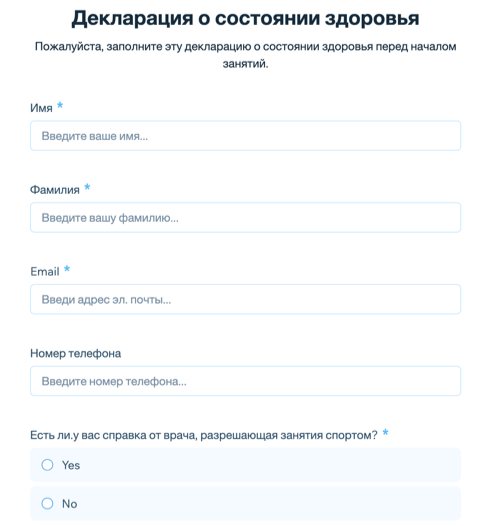
Шаг 1 | Добавление формы о состоянии здоровья на сайт
Вы можете создать форму декларации о состоянии здоровья непосредственно в панели управления сайтом.
Чтобы добавить форму декларации о состоянии здоровья на сайт:
- Перейдите в раздел Коммуникация в панели управления сайтом.
- Выберите Формы и ответы.
- Нажмите + Новая форма.
- Выберите Автономная форма.
- Выберите шаблон формы Состояние здоровья.
- Нажмите Начать.
- Укажите название формы в поле Название формы.
- Используйте поле Описание формы, чтобы рассказать посетителям, для чего нужна форма.
- (Необязательно) Установите флажки, чтобы добавить предлагаемые дополнительные поля в вашу форму.
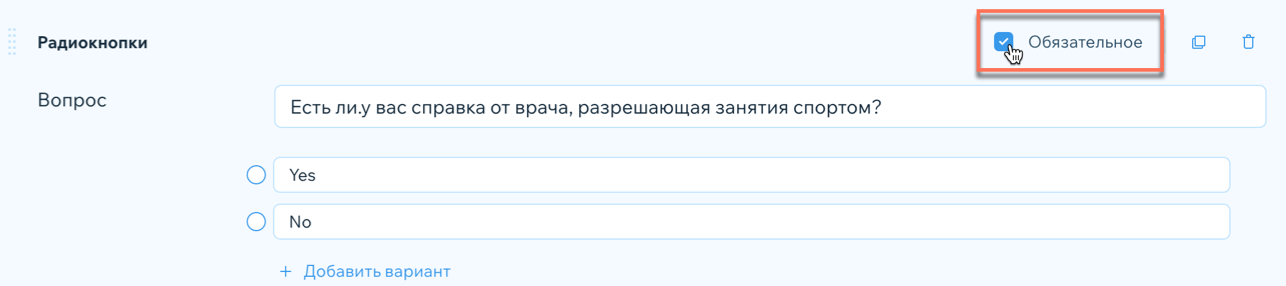
- Чтобы добавить в форму свои собственные поля:
- Нажмите + Добавить поле внизу.
- Нажмите Добавить рядом с типом поля в меню справа.
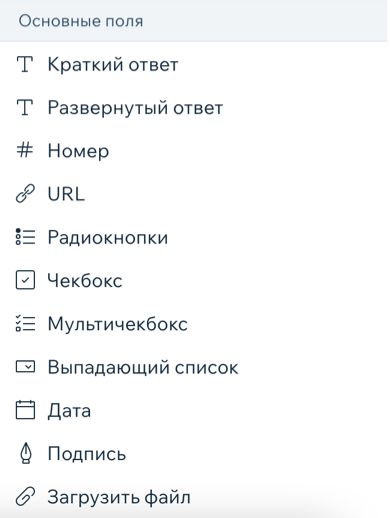
- Отредактируйте текст на кнопке Отправить.
- Введите сообщение с благодарностью за отправку формы.
- Нажмите Сохранить в правой верхней части страницы.
Шаг 2 | Настройка формы о состоянии здоровья
Шаблон формы о состоянии здоровья содержит поля для получения всей необходимой контактной информации от клиентов.
Вы можете дополнительно отредактировать и настроить форму, чтобы собирать больше информации: добавьте для этого больше полей разных типов.
Подробнее о полях формы
Шаг 3 | Отправка формы о состоянии здоровья клиентам
Как только вы закончите создавать форму, отправьте ссылку на нее клиентам, чтобы они могли заполнить форму и вернуть вам. Вы можете поделиться ссылкой на форму о состоянии здоровья в любой момент любым из доступных способов.
Как отправить форму о состоянии здоровья?
Из панели управления сайта
С помощью Автопроцессов Wix
По электронной почте
Шаг 4 | Учет клиентов, отправивших форму о состоянии здоровья
Когда клиенты отправляют форму о состоянии здоровья, она автоматически появляется в разделе деклараций о состоянии здоровья в их карточке контакта.
Вы можете получить доступ к карточкам контактов в разделе контактов панели управления или в приложении Wix Owner.
Как отследить, кто отправил форму:
В панели управления сайтом
В приложении Wix Owner
Хотите удалить форму о состоянии здоровья с сайта?
Вы можете удалить форму декларации непосредственно из Форм и ответов в панели управления сайтом. Нажмите на значок Дополнительные действия  рядом с формой декларации и нажмите Удалить форму.
рядом с формой декларации и нажмите Удалить форму.
 рядом с формой декларации и нажмите Удалить форму.
рядом с формой декларации и нажмите Удалить форму.

 рядом с Состояние здоровья.
рядом с Состояние здоровья.


